谷歌浏览器安装flash插件怎么安装 谷歌浏览器说没有安装flash解决方法
更新时间:2022-12-16 18:37:13作者:haoxt
许多浏览器在浏览视频或音频的时候需要用到flash插件,有些用户明明已经安装flash插件,却还提示没有安装。那么谷歌浏览器安装flash插件怎么安装呢?其实flash插件不同浏览器版本不同,要选择对的版本。本文小编就教大家谷歌浏览器说没有安装flash解决方法。
解决方法:
1.问题 1: adobe flash player不是最新版, 如下截图
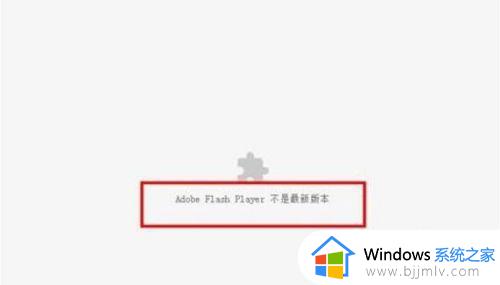
2.原因: 说明flash插件未安装或安装的版本不对。
解决方法: 安装flash插件
3.谷歌Chrome浏览器flash插件下载安装步骤,
1.打开网站下载https://www.flash.cn/, 如图操作,下载谷歌浏览器版本的flash插件。如图操作。
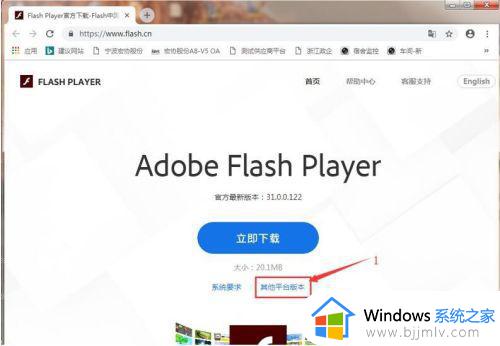
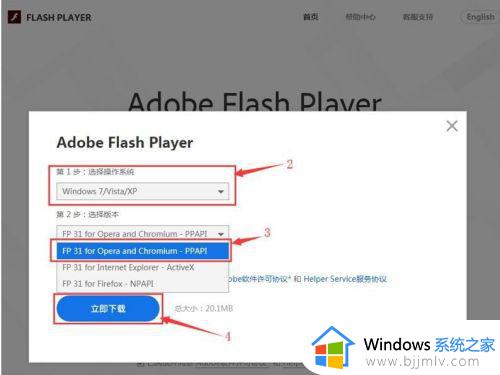
4.安装flash插件,安装前,请关闭所有浏览器。
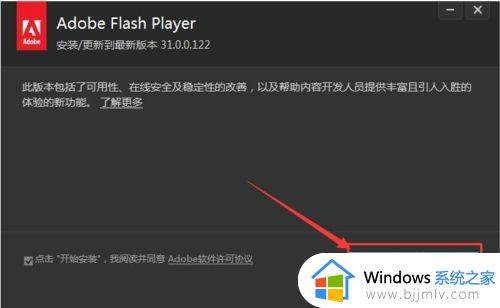
5.安装完成后打开浏览器,发现问题 已经解决。
以上就是谷歌浏览器安装flash插件怎么安装的全部内容,如果你的谷歌浏览器提示flash没有安装或者不是最新版,可以参考上面的方法来解决。
谷歌浏览器安装flash插件怎么安装 谷歌浏览器说没有安装flash解决方法相关教程
- 谷歌浏览器如何安装flash插件 怎样在谷歌浏览器安装flash插件
- qq浏览器flash插件怎么安装 qq浏览器如何安装flash
- 怎么给浏览器安装flash插件 如何在浏览器中安装flash插件
- 谷歌浏览器不能安装插件如何解决 谷歌浏览器不能安装插件怎么办
- 谷歌浏览器安装迅雷插件教程 谷歌浏览器怎么安装迅雷插件
- 电脑安装谷歌浏览器安装不上怎么办 电脑谷歌浏览器安装不了如何解决
- ie安装flash插件的方法 ie浏览器flash插件怎么安装
- 谷歌浏览器flash在哪设置 谷歌浏览器flash怎么设置
- 谷歌浏览器无法拖拽安装插件怎么办 谷歌浏览器扩展程序无法拖拽解决方法
- 怎么下载谷歌浏览器并安装 电脑如何下载安装谷歌浏览器并安装
- 惠普新电脑只有c盘没有d盘怎么办 惠普电脑只有一个C盘,如何分D盘
- 惠普电脑无法启动windows怎么办?惠普电脑无法启动系统如何 处理
- host在哪个文件夹里面 电脑hosts文件夹位置介绍
- word目录怎么生成 word目录自动生成步骤
- 惠普键盘win键怎么解锁 惠普键盘win键锁了按什么解锁
- 火绒驱动版本不匹配重启没用怎么办 火绒驱动版本不匹配重启依旧不匹配如何处理
热门推荐
电脑教程推荐
win10系统推荐